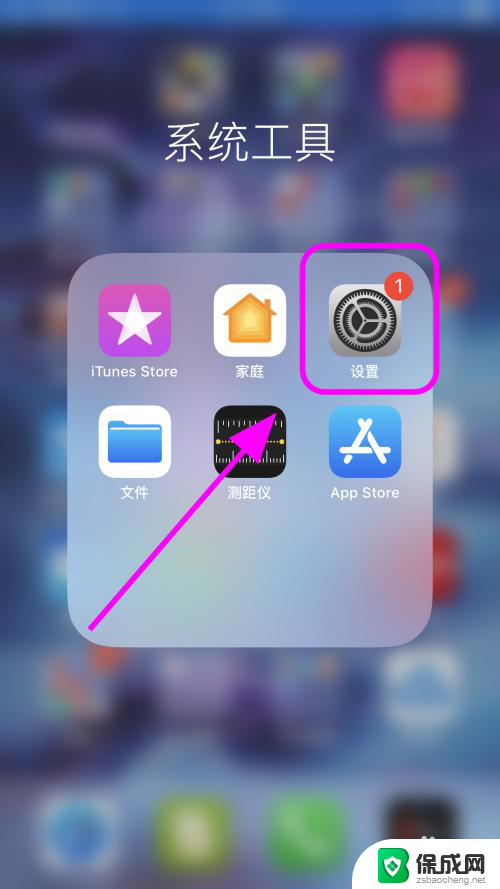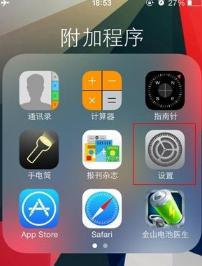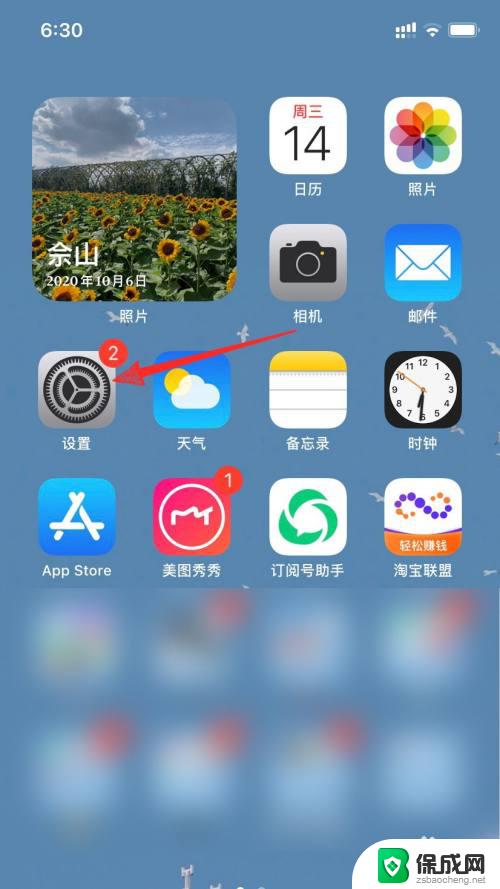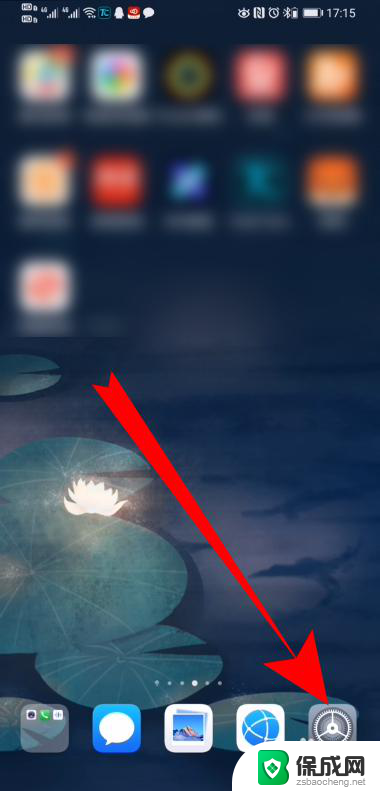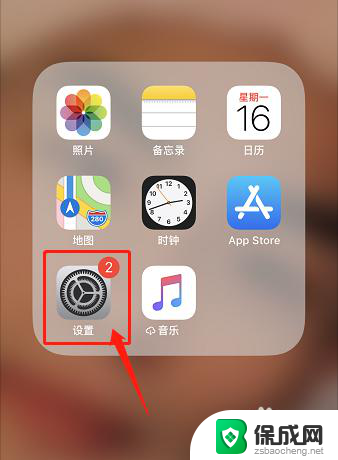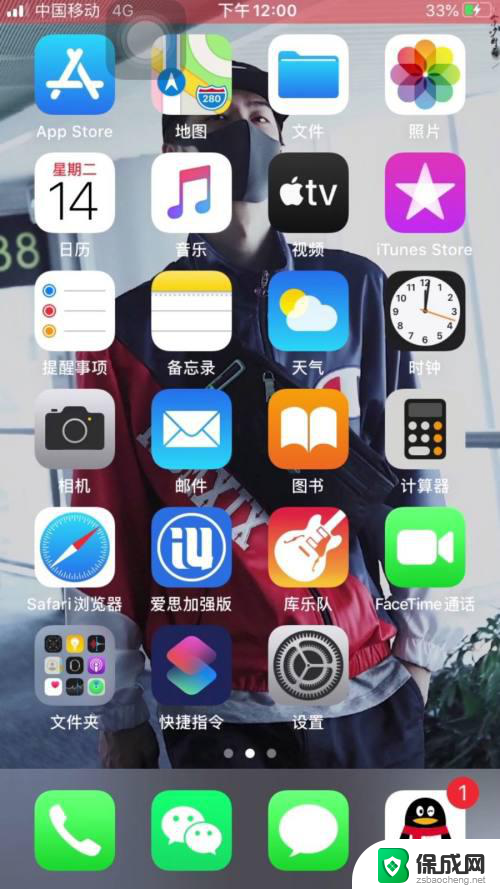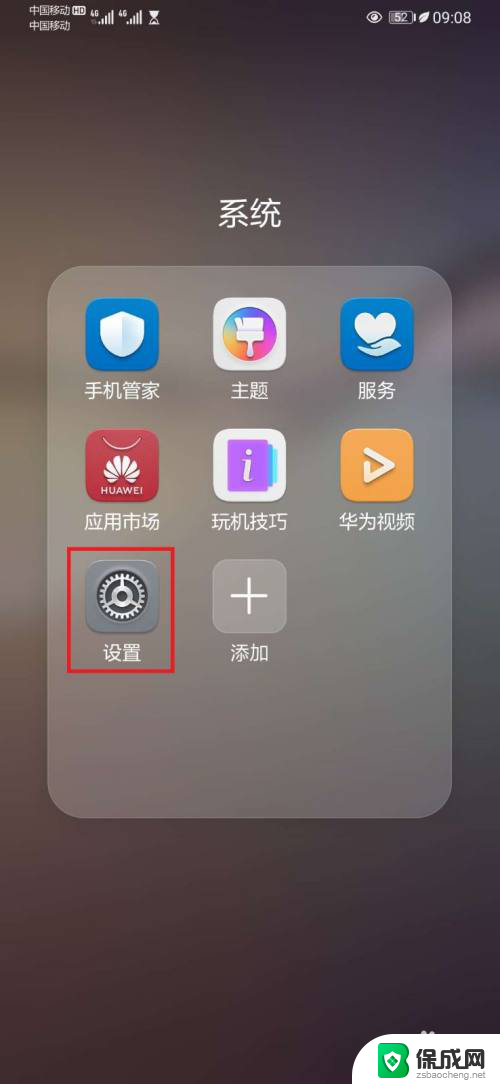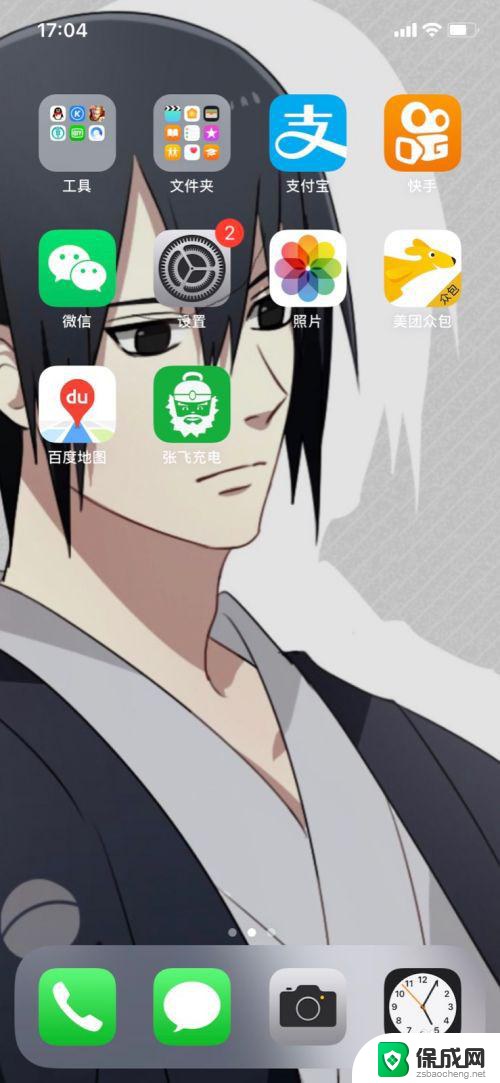苹果手机锁屏时音乐界面怎么关闭 在苹果手机上如何关掉锁屏上的音乐播放
更新时间:2023-11-19 09:42:32作者:xiaoliu
苹果手机锁屏时音乐界面怎么关闭,在苹果手机上,当我们锁屏时,有时会发现屏幕上出现了音乐播放界面,这无疑会对我们的使用体验造成一些困扰,我们应该如何关闭锁屏上的音乐播放呢?苹果手机提供了简便的方法来解决这个问题。在锁屏界面上,只需双击Home键或者上滑控制中心,然后向左滑动,就可以找到音乐播放界面,再点击暂停按钮即可关闭锁屏上的音乐播放。这一操作不仅简单便捷,而且能够有效避免音乐在锁屏状态下自动播放的困扰。
步骤如下:
1.有两种方法可关闭苹果手机锁屏上音乐,首先让我们找到后台软件运行管理界面。双击home键就是,然后找到软件音乐的界面。
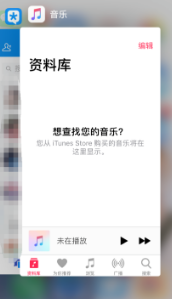
2.手指按住音乐界面向上滑动即可关闭影月,关闭后重新打开手机。屏幕上就不会显示音乐了。
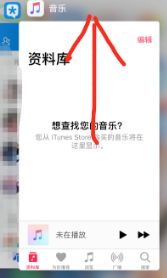
3.还有一种办法就是打开设置界面,找到"音乐"点击并进入。进入页面后,再点击进入Apple Music选项。
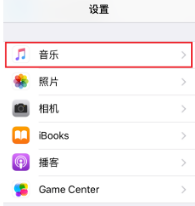
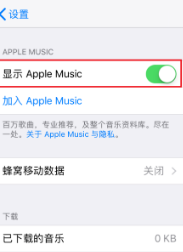
4.点击图中所标注一栏,将其后面按钮向左滑动即可关闭手机锁屏音乐的显示功能。
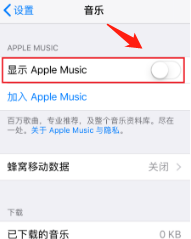
以上就是如何关闭苹果手机锁屏时的音乐界面,如果你遇到这个问题,可以按照以上方法解决,希望对大家有所帮助。